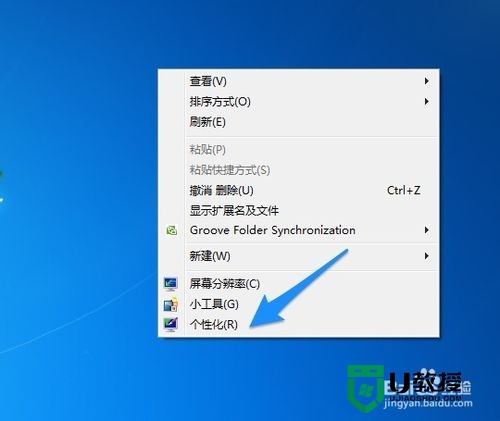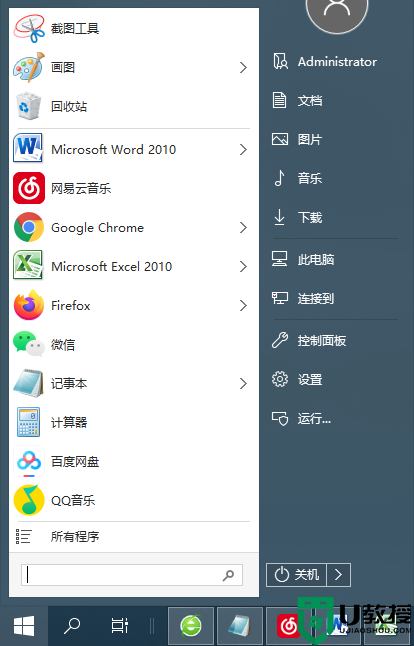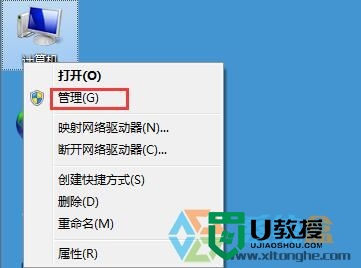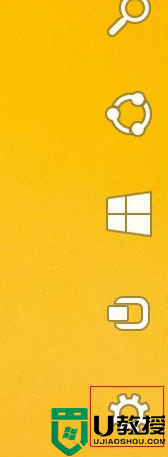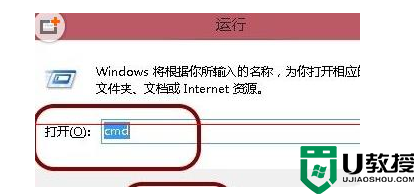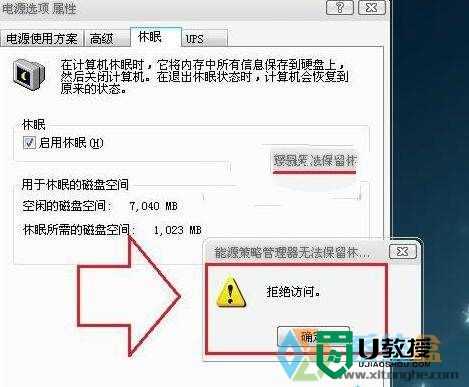w7系统如何清理休眠文件 w7电脑清除休眠文件的方法
时间:2017-08-20作者:ujiaoshou
我们知道电脑系统在睡眠的时候是会产生睡眠文件的并且睡眠文件很占空间,那么w7系统如何清理休眠文件?接下来就将清理的方法分享给大家。
具体的解决方法如下:(一键制作u盘启动盘装win7)
上面的方法只是在系统中把睡眠功能关闭,但并不会把系统自动创建的睡眠文件删除。这个睡眠文件一般是根据内存大小而来,如果你有8G内存,那这个文件的大小就不会小于8G。点击系统的开始菜单,再点击“所有程序”选项,如图所示
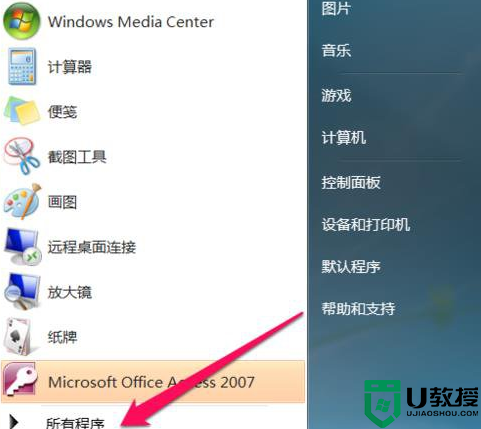
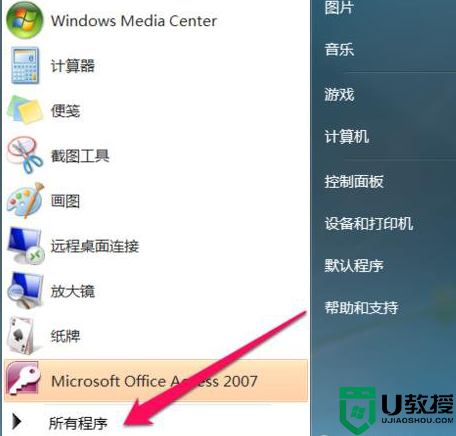
在所有程序列表中请点击“附件”一栏,如图所示
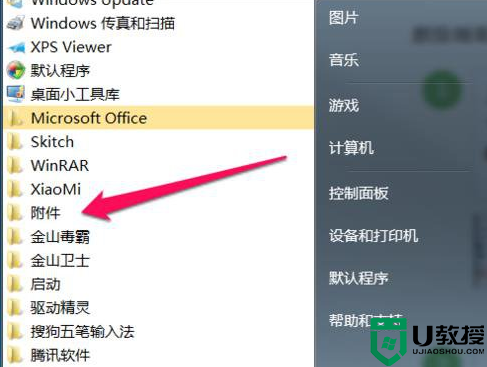
接下在附件程序列表中,先用鼠标指向“命令提示符”一栏,再点击鼠标右键选择“以管理员身份运行”选项,如图所示
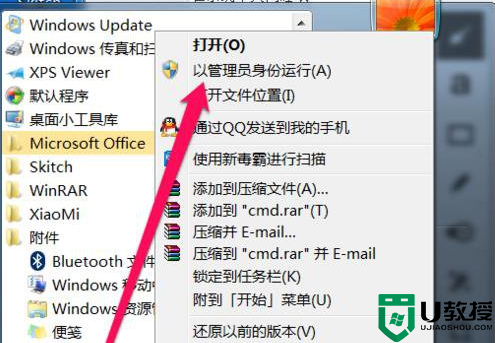
打开了命令提示窗口以后,请输入这条命令 powercfg -h off 并按键盘上的回车键执行。

当这条命令执行成功以后,硬盘上的睡眠文件也就消失了。

关于【w7系统如何清理休眠文件】现在大家应该都了解处理方法了吧?觉得该教程有用户的话,建议收藏,或者想自己u盘装系统的话,可以上u教授看看安装的教程。